
Новият Windows 10 напълно унищожи шансовете на предходната версия на Windows 8.1 да спечели поне известна популярност сред потребителската аудитория. Наследницата на първоначално неуспешната версия на Windows 8 дори не успя да постигне половината от успеха на Windows 7, който дори и след почти две години след излизането на новата версия 10, непрекъснато ръководи пазара на компютърни операционни системи. Независимо от това, Windows 8.1 има собствена, макар и малка аудитория, която отговаря на идеята за Metro-интерфейса и тези потребители, докато Microsoft работи усилено за създаването на Windows 10, вече са свикнали с подреждането на версия 8.1.
Windows 8.1 губи по много начини за новия Windows 10 и може би много скоро първата ще бъде съдбата на версията на Vista - неуспешния предшественик на Seven, който въпреки това стана основата за него. Какъвто и да е Windows 8.1, истинският компютърен ентусиаст трябва да е запознат с него. И можете да се запознаете безплатно както с Windows 8.1, така и с най-актуалната операционна система от Microsoft - Windows 10. В същото време, честно, без да се нарушават авторските права на компанията. Всеки, който има акаунт в Microsoft, може да изтегли пробната версия за Windows 8.1 и 10 в Корпоративното издание безплатно на уебсайта на пробния софтуер на TechNet.
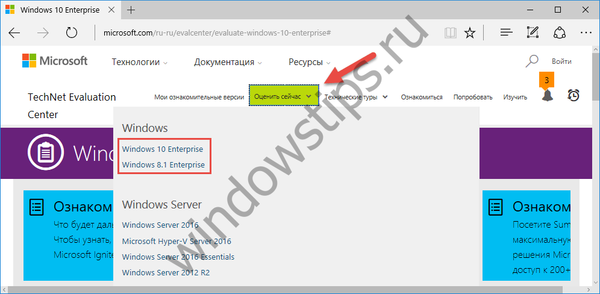 Изтеглете пробна версия на Windows 10 или 8.1 от Microsoft
Изтеглете пробна версия на Windows 10 или 8.1 от MicrosoftСлед разрешение с вашия акаунт в Microsoft, ще отидем на страницата за изтегляне на дистрибуторския пакет за пробни версии на Windows 8.1 и 10. За да ги изтеглите безплатно, първо трябва да попълните кратък формуляр.
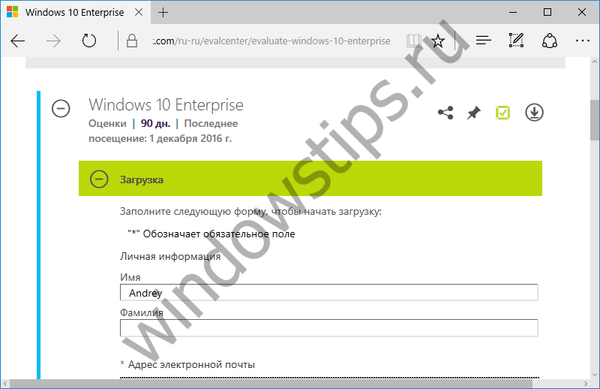 Попълваме въпросника
Попълваме въпросникаНа страницата за изтегляне на дистрибуцията на Windows 8.1 е необходимо да изберете само битовата дълбочина на системата и езика и след това да кликнете върху връзката "Изтегляне".
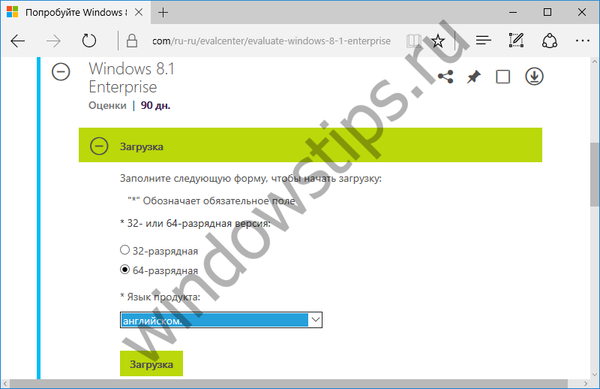 Избор на език и дълбочина на бита
Избор на език и дълбочина на битаВ случай на Windows 10 също трябва да вземете решение за системното издание - Enterprise LTSB или просто Enterprise (препоръчваме ви да прочетете нашата статия за специфичните характеристики на Windows 10 LTSB изданието).
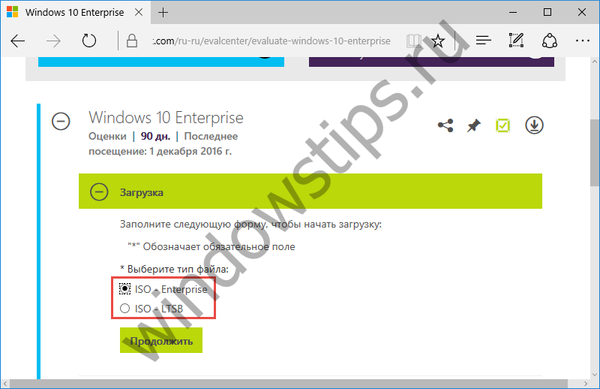 Избор на редактора
Избор на редактораПроцесът на зареждане на ISO файл се стартира от бутона "Изтегляне"..
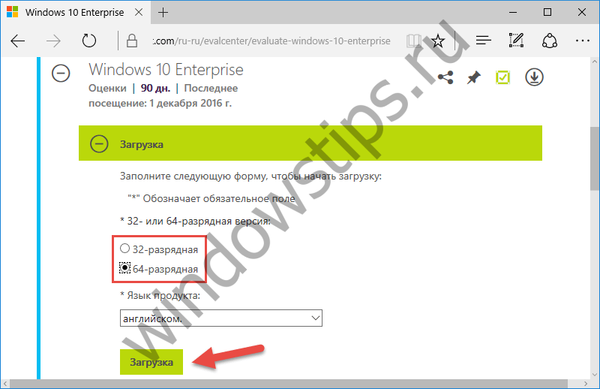 Изтеглете пробна версия на Windows 10 Enterprise
Изтеглете пробна версия на Windows 10 EnterpriseКаква е разликата между пробните версии на Windows 8.1 и 10 от обикновените лицензирани?
Когато инсталирате пробни Windows 8.1 и 10, не е необходимо да въвеждате продуктов ключ и да активирате системата. Системата ще бъде инсталирана на компютъра с ключа и активирана. В долния десен ъгъл на екрана ще бъде поставен воден знак с отброяване на дните на безплатна употреба.
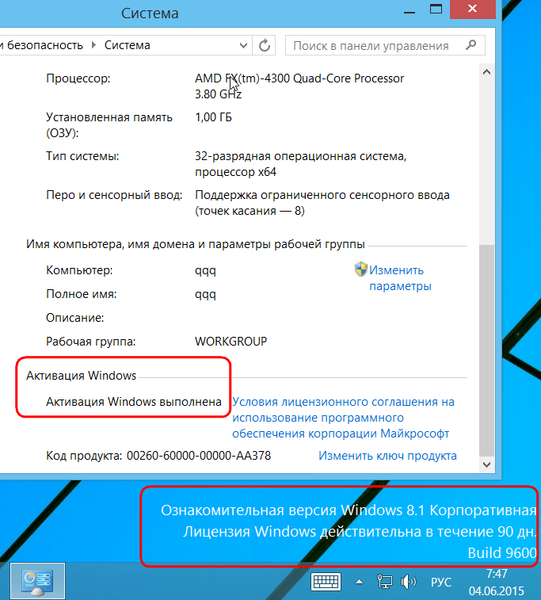
Към края на 90-дневния период, когато компютърът се стартира, системата ще издаде известие, че лицензът за Windows ще изтече скоро.
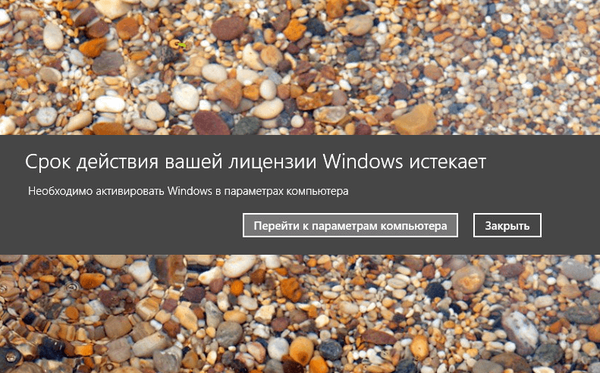 Известие за изтичане на лиценза
Известие за изтичане на лицензаИ какво ще се случи след 90 дни от края на свободния срок?
Когато изтича 90-дневният период на използване на Windows 8.1, активирането не може да бъде продължено чрез подмяна на продуктовия ключ. Освен това няма да е възможно да се разшири активирането по друг легален начин. Windows ще трябва да бъде преинсталиран. Но това не означава, че на 91-ия ден системата ще спре да се зарежда. Тя ще бъде работеща, само с черен фон на работния плот. Където продължителното работно време на изтекъл Windows ще бъде голям дискомфорт - всеки час компютърът ще се изключи спонтанно.

В тази връзка пробната версия на Windows 8.1 е значително по-ниска от същата пробна версия на Windows 10, която след три месеца безплатно използване може да се активира свободно чрез закупуване на продуктов ключ.
Пробните Windows 8.1 и 10 имат още един нюанс - избирайки език при изтегляне на дистрибуторския пакет, няма да намерите руски сред наличните опции. Руският език локализационен пакет се реализира след инсталиране на системата на компютъра. За процеса на инсталиране можете да изберете английски.
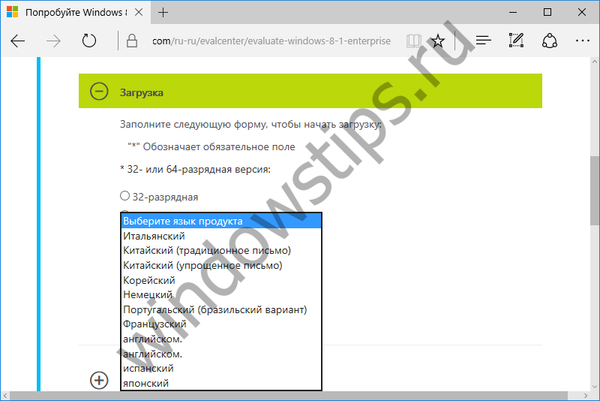 Избор на език
Избор на езикВ началото на инсталирането на пробни Windows 8.1 и 10 е по-добре веднага да определите руската подредба на клавиатурата и желания регион.
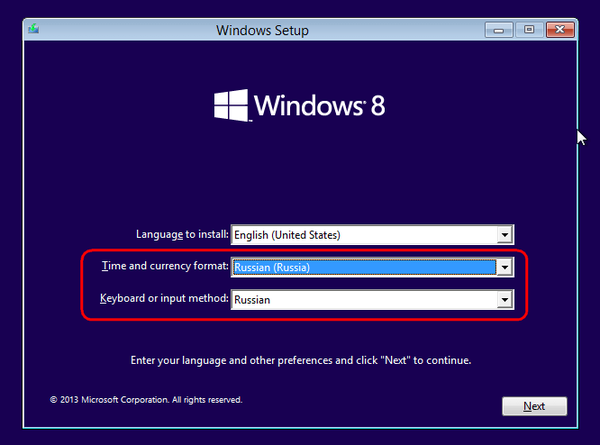
След инсталирането на системата първата стъпка е да инсталирате и конфигурирате пакета за локализация на руски език. Това се прави както в параметрите на Metro-интерфейса на Windows 8.1 и 10, така и в контролния панел. Можете да влезете в последното, като използвате контекстното меню на бутона "Старт".
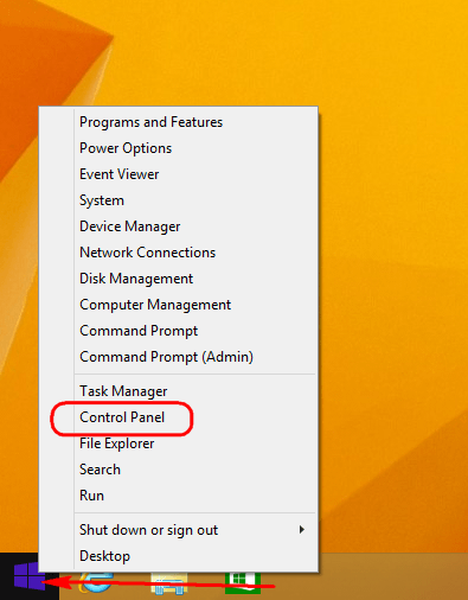
За да инсталирате допълнителни езици в Windows 8.1 и 10 и да ги конфигурирате, се нуждаете от секцията „Добавяне на език“.
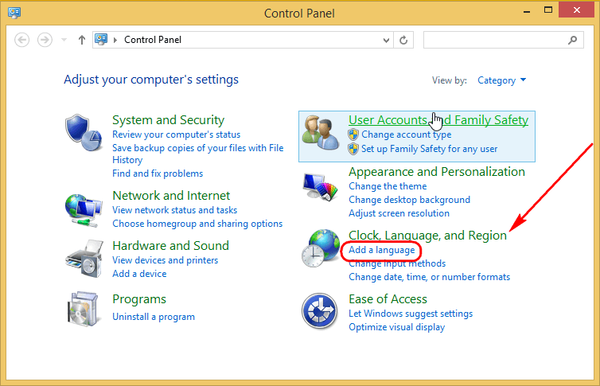 Добавяне на език
Добавяне на езикВ близост до руския език кликнете върху „Опции“.
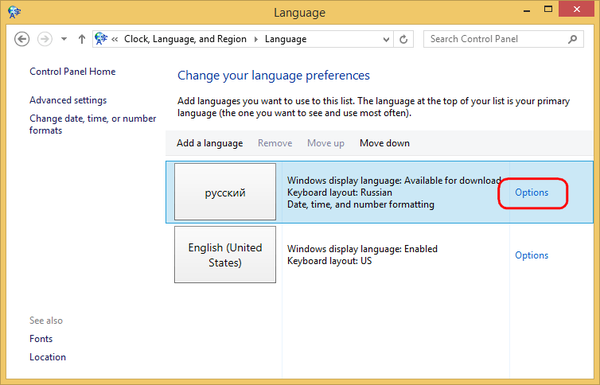 Руски език допълнения
Руски език допълненияСлед това започваме да изтегляме и инсталираме езиковия пакет.
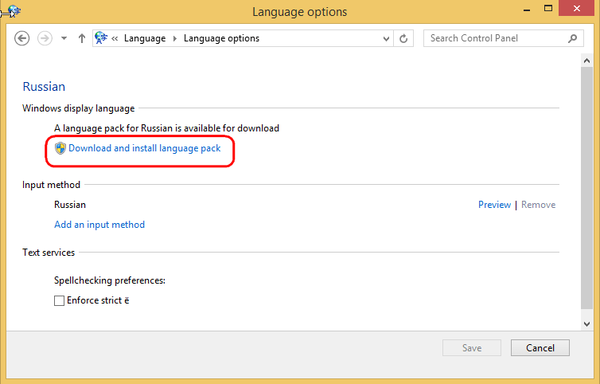 Изтеглете руски език пакет
Изтеглете руски език пакетСлед приключване на инсталацията затворете прозореца за инсталиране.
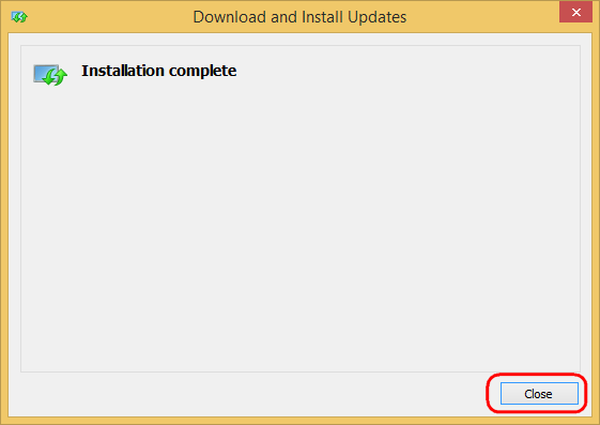
Инсталираният нов език трябва да бъде зададен като основен за системата. Връщайки се в секцията за настройки на езика, щракнете върху „Разширени настройки“.
 Основни езикови задания
Основни езикови заданияВ първата колона изберете руския език и кликнете върху „Запазване“.
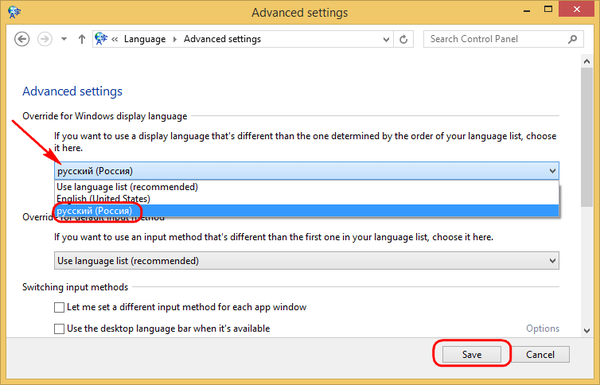 Избор на език
Избор на езикСлед което ще бъде предложено да излезете от системата.
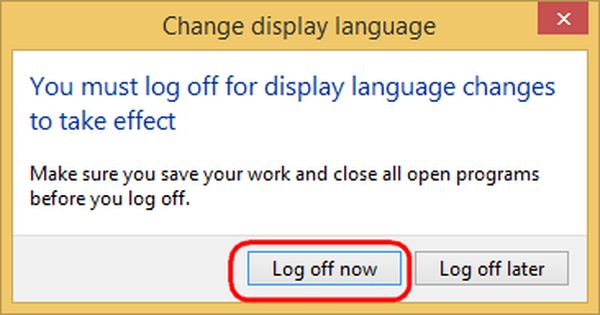
Въвеждайки го отново, ще видим вече русифицирания интерфейс. Не всички приложения обаче ще работят с руски език. Ако е необходимо, можете да ги изтриете и след това да инсталирате техните колеги на руски език от магазина на Windows.
Приятен ден!











